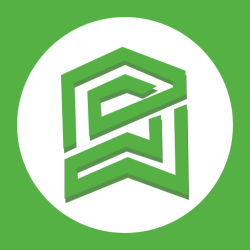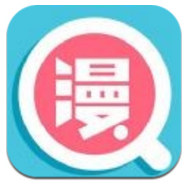快速导航
美图秀秀怎么把镜像照片反过来
2025-09-24 13:53:01来源:兔叽下载站编辑:news
在处理照片时,有时我们需要将镜像照片反过来,使其恢复正常视角。美图秀秀作为一款常用的图像处理软件,提供了便捷的操作方法来实现这一需求。下面就为大家详细介绍美图秀秀怎么把镜像照片反过来。
打开美图秀秀
首先,在电脑上找到美图秀秀软件图标并双击打开。如果还未安装美图秀秀,可以先从官方网站下载安装。

导入镜像照片
进入美图秀秀界面后,点击界面左上角的“打开”按钮,在弹出的文件选择框中,找到需要处理的镜像照片所在位置,选中照片后点击“打开”,将照片导入到美图秀秀中。

找到镜像翻转功能
导入照片后,在界面上方的菜单栏中找到“图像美化”选项卡并点击。进入图像美化页面后,在页面右侧的功能区中,仔细寻找“旋转与裁剪”功能按钮。
进行镜像翻转操作
点击“旋转与裁剪”按钮后,会弹出一个新的操作框。在这个操作框中,可以看到有多种旋转和裁剪的选项。找到“水平翻转”或“垂直翻转”按钮,根据照片原本是水平镜像还是垂直镜像的情况,选择相应 的翻转方式。点击“水平翻转”或“垂直翻转”按钮后,照片会立即呈现出翻转后的效果。可以实时观察照片的变化,直到达到满意的效果为止。
保存处理后的照片
完成照片的镜像翻转后,点击界面右上角的“保存与分享”按钮。在弹出的保存设置框中,可以选择保存照片的格式、质量以及保存路径等。设置好后,点击“保存”按钮,即可将处理后的照片保存到指定位置。
相关资讯
更多>推荐下载
-

闪见出行司机端
办公学习 | 127.25MB | 2025-09-24
进入 -
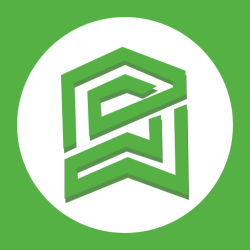
宝创驿站助手
生活实用 | 13.49MB | 2025-09-24
进入 -

Fu视频交友定制版
系统工具 | 11.4 MB | 2025-09-24
进入 -
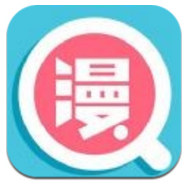
东南漫画简化版
阅读浏览 | 27.35MB | 2025-09-24
进入 -

体检视力测试
生活实用 | 66.2MB | 2025-09-24
进入 -

间谍望远镜免费版
摄影图像 | 9.55MB | 2025-09-24
进入 -

蜂蜜交友苹果版
社交聊天 | 11.07MB | 2025-09-24
进入 -

读小说苹果版
阅读浏览 | 50.58MB | 2025-09-24
进入 -

云停宝
系统工具 | 14.55M | 2025-09-23
进入 -

来遇交友正式版
系统工具 | 64.1 MB | 2025-09-23
进入